Tanpa ragu semua orang yang menggunakan komputer akan menemukan arsip terkompresi di beberapa titik, kemungkinan besar dalam bentuk file ZIP. Arsip ZIP adalah format arsip paling terkenal saat ini meskipun ada format kompresi lain seperti 7zip dan RAR yang memberikan rasio kompresi yang lebih baik dan ukuran file yang lebih kecil. Bahkan Microsoft mengakui popularitas arsip ZIP dan mulai memasukkan dukungan untuknya di Windows mulai dari Windows 98 / ME.
Meskipun tidak seluas, format kompresi lain telah menjadi sangat populer dalam beberapa tahun terakhir karena mereka dapat mengkompres file besar atau file dalam jumlah besar lebih baik daripada ZIP, dan ini menyebabkan masalah sederhana Windows tidak dapat membaca file-file ini secara default. Jika Anda ingin mengonversi arsip lain ke ZIP sehingga dapat dibaca oleh hampir setiap pengguna Windows, Anda memerlukan perangkat lunak pihak ke-3. Jika Anda ingin mengonversi file ZIP Anda ke format lain untuk menghemat ruang, Anda juga harus menggunakan metode lain.
Untuk mengonversi dari satu format ke format lain tidak sulit dan Anda dapat menginstal pengarsipan, mengekstrak file dan mengompresnya kembali ke format baru. Ada beberapa cara lain untuk mengonversi dari satu format arsip ke format lain, berikut adalah beberapa untuk dilihat. 1. Konversi Arsip menggunakan Layanan Online
Menggunakan internet untuk mengkonversi antara format arsip itu mudah tetapi agak tergantung pada kecepatan koneksi Anda karena Anda mungkin perlu mengunggah arsip terlebih dahulu, kecuali jika sudah disimpan secara online. Di sisi positifnya itu berarti Anda tidak perlu menginstal perangkat lunak apa pun untuk mengonversi file jika Anda tidak mau.
Ada beberapa layanan online untuk melakukannya, masing-masing dengan berbagai tingkat dukungan untuk format arsip yang berbeda. Salah satu layanan yang mudah digunakan adalah 2zip.org yang memungkinkan Anda untuk mengubah 16 format arsip berbeda menjadi ZIP, termasuk 7Zip, JAR, RAR, TAR dan XZ dll. Layanan ini memiliki fitur praktis yang memungkinkan Anda untuk melihat dan mengunduh konten apa pun dari arsip. Anda ingin, jika Anda hanya menginginkan file teks dari arsip, Anda dapat mengunduhnya begitu saja.

Total 100MB dalam 10 file dapat diunggah sekaligus dan Anda cukup mengklik tombol untuk memilih file arsip dan kemudian tekan Unggah Antrian untuk mengunggahnya. Ada tombol Enter URL tetapi ketika kami mencoba menautkan ke file Dropbox publik, dikatakan "Tidak Ditemukan", jadi opsi ini mungkin terbatas digunakan. File dalam arsip kemudian dapat diramban dan diunduh secara individual jika diinginkan. Tombol Convert to ZIP di bagian bawah akan membuat arsip ZIP yang dapat diunduh untuk Anda.
Kunjungi 2zip.org
Ada sejumlah layanan lain yang dapat dikonversi ke dan dari sejumlah format arsip yang berbeda termasuk Zamzar, Konversi File, Youconvertit, Free File Converter dan Online-Convert. Semua ini telah disebutkan dalam artikel lain Cara Online untuk Mengonversi File Apa Pun Tanpa Menggunakan Perangkat Lunak.
2. Konversi antara Format Arsip Menggunakan Pengarsipan
Anda akan berpikir program pengarsipan itu sendiri sementara memungkinkan Anda untuk mengekstrak dan kemudian kompres file memiliki opsi bawaan untuk dengan cepat mengkonversi antara format yang berbeda, dan beberapa dari mereka melakukannya. Anehnya, salah satu pengarsipan gratis paling populer di sekitar 7-Zip tidak memiliki fungsi arsip konversi yang sederhana, bersama dengan ZipGenius, Peazip, Hamster GRATIS dan Bandizip.
Yang lain seperti IZArc dan Haozip dapat melakukan ini, dan Haozip cukup baik karena dapat mengonversi beberapa arsip yang berbeda sekaligus ke format lain seperti ZIP, 7Zip, TAR dan LZH. IZArc hanya mengkonversi 1 file pada satu waktu tetapi mendukung konversi ke lebih banyak format (sekitar 10).
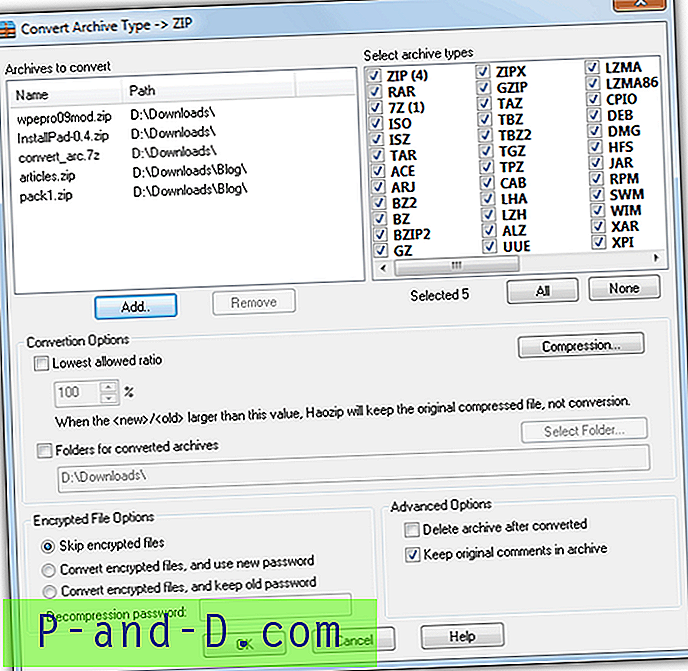
Haozip memiliki beberapa opsi berguna seperti rasio lompatan yang tidak akan mengkonversi file jika lebih besar atau dekat dengan ukuran file asli, lewati, simpan atau buat kata sandi baru untuk arsip yang dilindungi, dan atur level kompresi atau ukuran ukuran file dll. Haozip adalah pilihan serba baik jika Anda mencari pengarsipan, karena juga memiliki penampil gambar / konverter, pemasangan CD virtual dan alat mengubah nama file batch.
Unduh Haozip | Unduh IZArc (perhatikan adware IZArc saat instalasi)
3. Gunakan Pengonversi Arsip Mandiri
Jika Anda tidak ingin menginstal arsip terpisah atau mengunggah file untuk mengonversi arsip sesekali ke format lain, ArcConvert adalah alat portabel yang gratis dan mudah digunakan yang mengubah arsip menjadi format kompresi yang berbeda. Itu dapat mengkonversi dari sekitar 45 jenis termasuk 7-Zip, LZH, CAB, ZIP, ARJ, ACE, RAR, TAR, UHARC dan ISO.
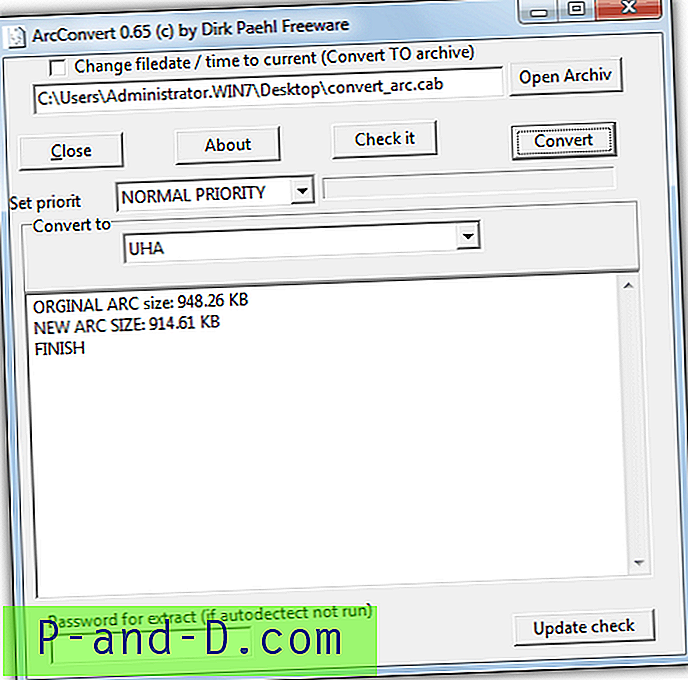
Itu mengkonversi ke sekitar 20 format yang berbeda dari jenis yang paling populer, dan juga mendukung WinRAR dan WinACE jika Anda memilikinya. Cukup masukkan jalur mereka secara manual ke dalam file teks External.CONFIG. Jika Anda mendapatkan kesalahan saat membuka ArcConvert, buka file CONFIG dengan notepad dan hapus entri di bawah [Archiver].
ArcConvert sangat mudah digunakan, cukup unduh, ekstrak, dan jalankan arc_convert.exe. Klik tombol Open Archiv untuk menemukan file arsip yang ingin Anda konversi. Pilih ekstensi arsip baru yang ingin Anda konversi dari drop-down dan klik tombol Convert. Ada juga tombol Periksa untuk Anda memeriksa file arsip Anda. Program akan menawarkan untuk menghapus arsip lama atau baru tergantung pada file mana yang memiliki ukuran terkecil.
Unduh ArcConvert





